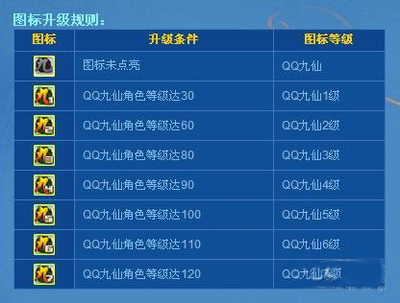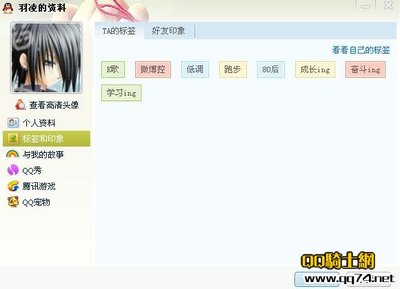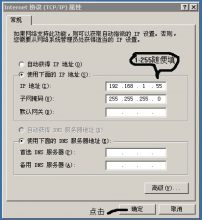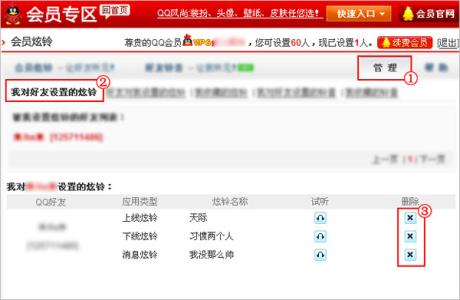现在有很多的聊天工具,但是最为常人所用的聊天工具,也就是【QQ】【微信】,今天我就为大家来讲诉【QQ】如何设置【好友动态铃声】
QQ/qq会员动态炫铃如何设置――工具/原料QQ电脑QQ/qq会员动态炫铃如何设置――方法/步骤
QQ/qq会员动态炫铃如何设置 1、
首先,我们要在【登陆QQ】,然后就可以看到登陆后的【QQ主面板】这样我们就成功的【登陆QQ】
QQ/qq会员动态炫铃如何设置 2、
【登陆QQ】之后我们打得开【QQ主面板】,然后就可以看到【QQ头像】,我们鼠标右击【QQ头像】有一个【系统设置】;
QQ/qq会员动态炫铃如何设置_qq炫铃
QQ/qq会员动态炫铃如何设置 3、
进入【系统设置】后,就会出现这样一个主面板,我们就会看到有很多的选择,我将会看到【声音】这一选项,
QQ/qq会员动态炫铃如何设置 4、
点击【声音】按钮之后会出现主要是那个一个主面板,我们看下面有很多的选项我们选择【设置动态炫铃】;
QQ/qq会员动态炫铃如何设置 5、
我们选择主面板下面的【设置动态炫铃】之后,又出现另一个主面板【动态炫区】;
QQ/qq会员动态炫铃如何设置_qq炫铃
QQ/qq会员动态炫铃如何设置 6、
在这个主面板中有很多的供我们选择的【上线铃声】【下线铃声】等等很多的选择,我们选择,【上线铃声】;
QQ/qq会员动态炫铃如何设置 7、
点击【上线铃声】之后我就会进入另一个主面板,就是选择好友上线提示铃声了,
QQ/qq会员动态炫铃如何设置_qq炫铃
QQ/qq会员动态炫铃如何设置 8、
选择好【好友上线】人员之后,我们就设置好了,这样你的好友上线你就可以看到右下方有动态铃声提示;
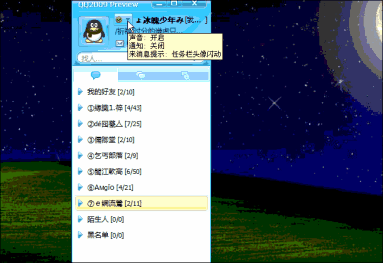
 爱华网
爱华网